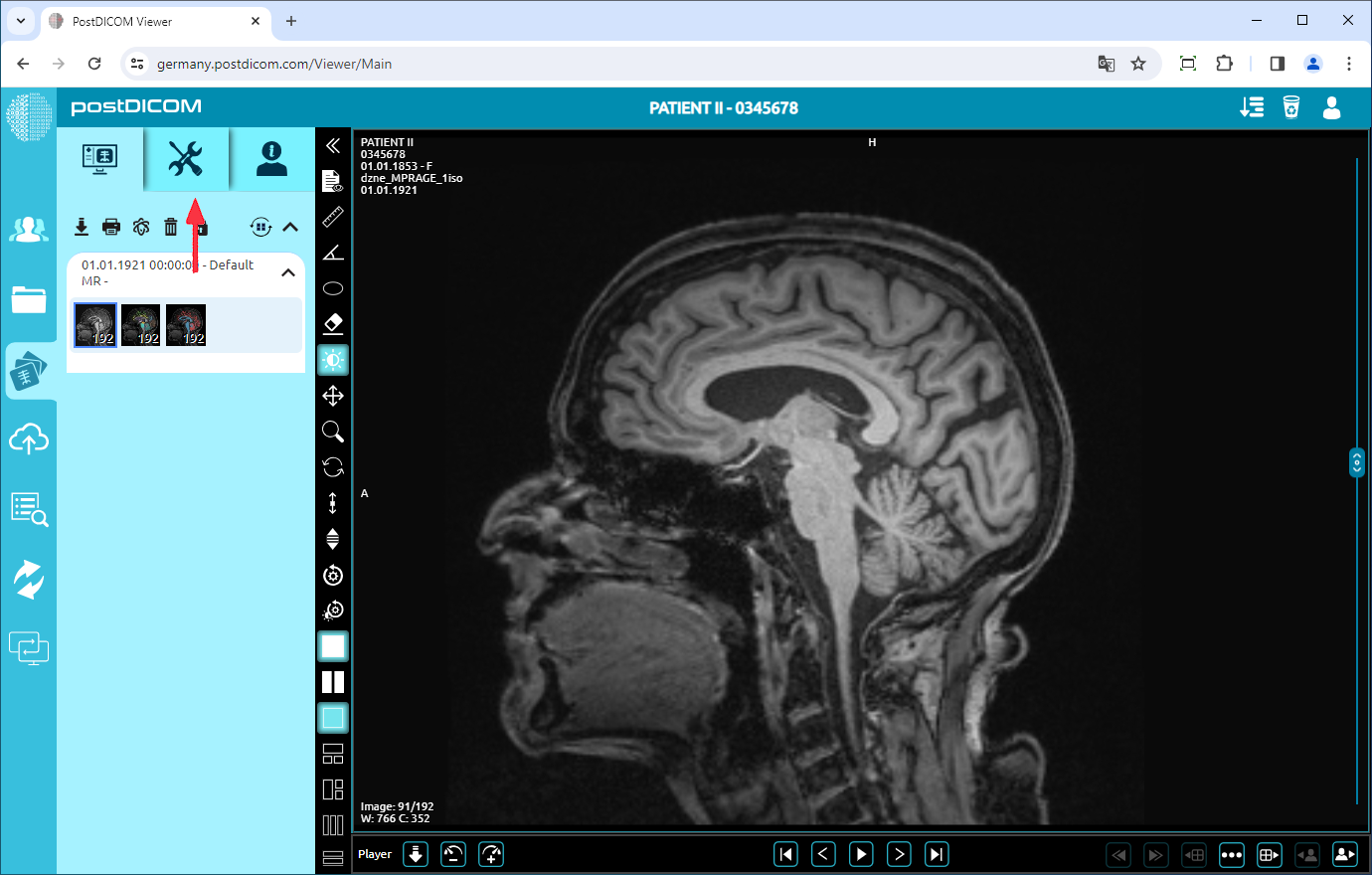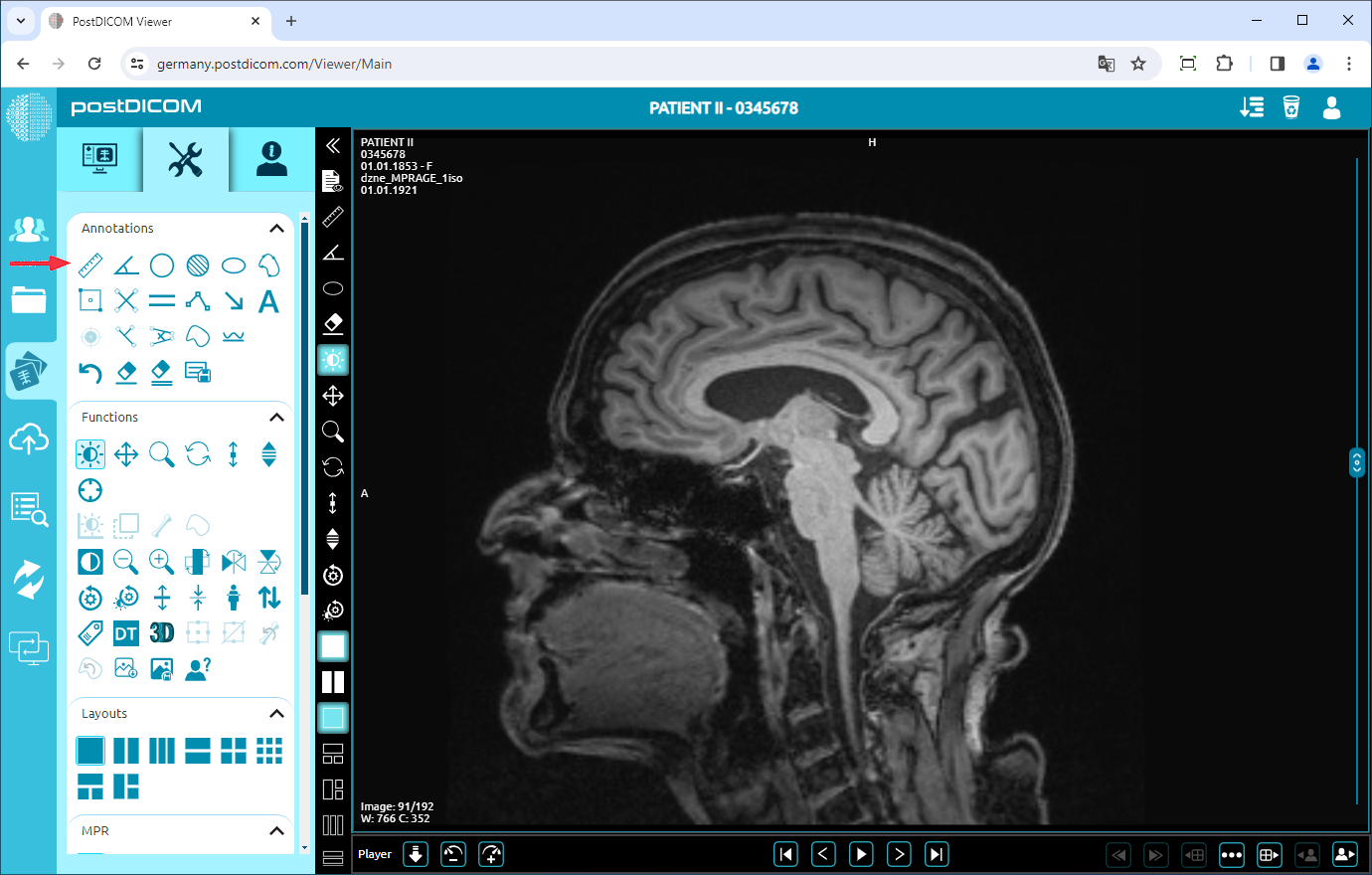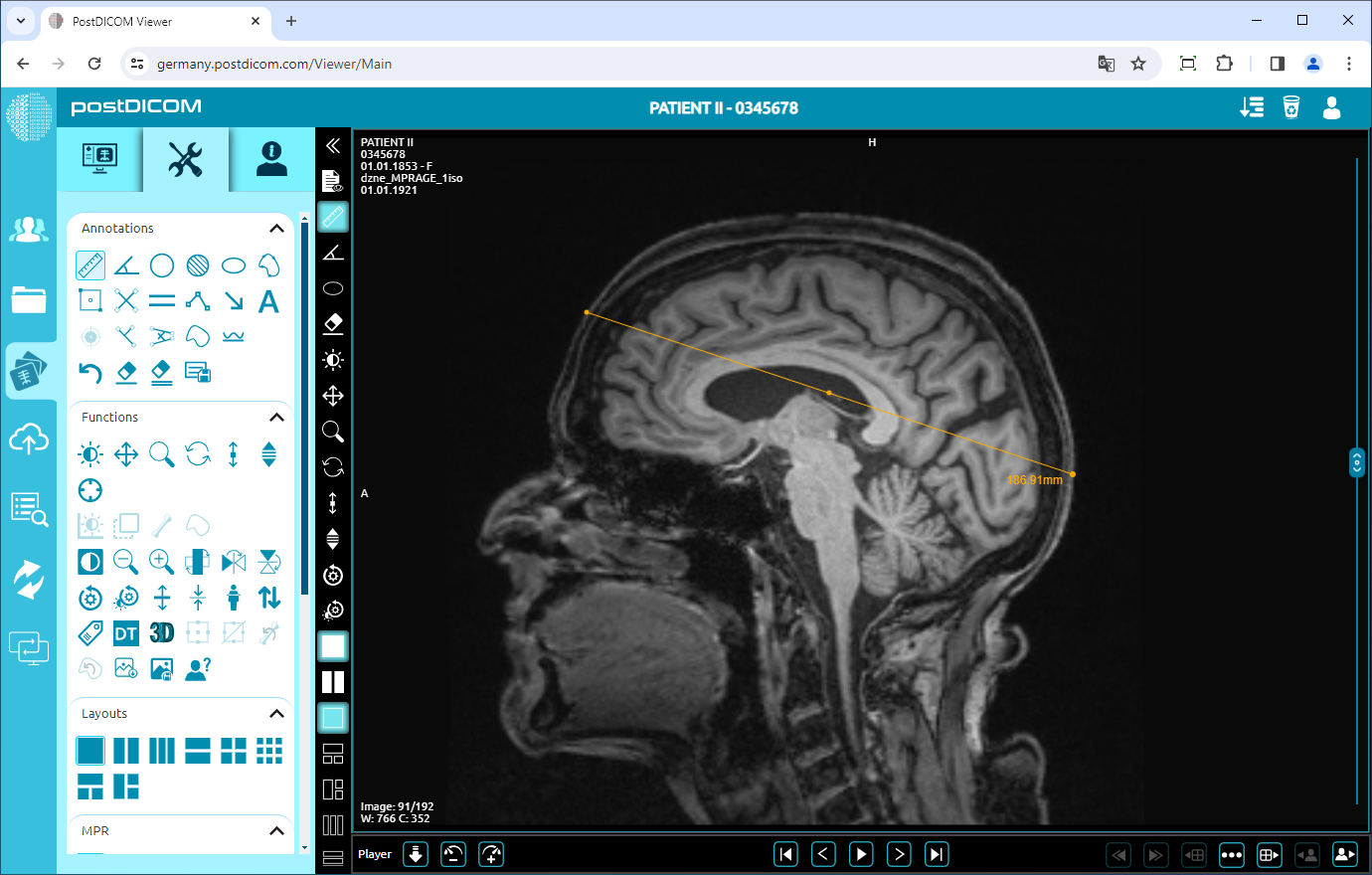Auf der Seite „Patientensuche“ werden alle Patientenbestellungen in Ihrem Konto angezeigt. Doppelklicken Sie auf die Bestellung, in der Sie die Bilder ansehen möchten. Die Seite „Ansicht“ wird geöffnet. Klicken Sie oben links auf der Seite auf das Symbol „Tools“.
Nachdem Sie geklickt haben, wird der Bereich Tools angezeigt. Klicken Sie im Feld „Anmerkungen“ auf das Symbol „Lineal“ oben links im Abschnitt.
Wenn Sie auf das Symbol klicken, färbt es sich blau und am unteren Rand Ihres Mauszeigers wird ein Linealzeichen angezeigt. Klicken Sie auf den Startpunkt der Entfernung, die Sie messen möchten, und bewegen Sie die Maus zum Endpunkt. Bis Sie klicken, erscheint die Entfernung blau. Klicken Sie auf den Endpunkt der Entfernung und dann wird er gelb. Sie sehen den Entfernungswert neben dem Endpunkt, der dem tatsächlichen Wert der gemessenen Entfernung entspricht.
Wenn Sie eine weitere Entfernung messen müssen, klicken Sie auf den Start- und Endpunkt der neuen Messung. Klicken Sie mit der rechten Maustaste, um das Messwerkzeug zu verlassen. Der Mauszeiger kehrt zur Standardfunktion zurück.
Um die Linie zu verschieben, klicken Sie mit der rechten Maustaste, um die Funktion zu beenden, klicken Sie auf den Punkt in der Mitte der Linie und ziehen Sie die Maus in die gewünschte Richtung.
Auf diese Weise können Sie jede Entfernung in der Ansicht mit ihrem tatsächlichen Wert messen.